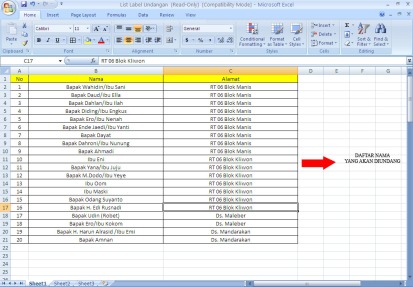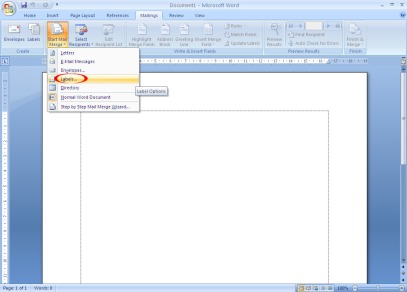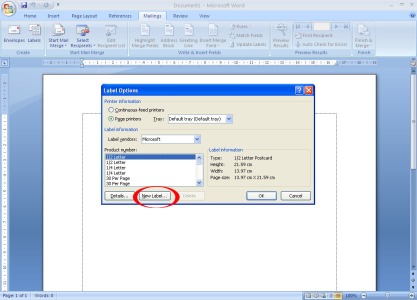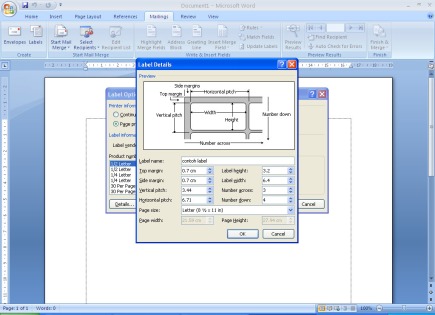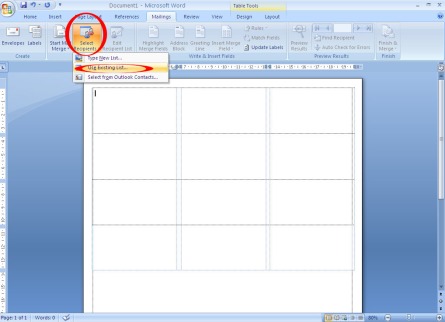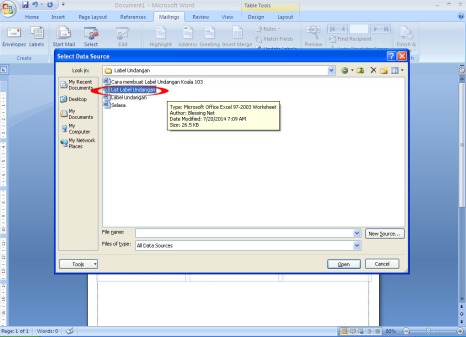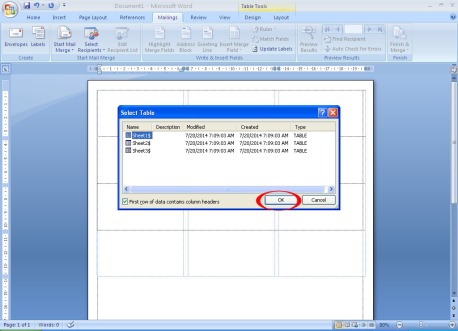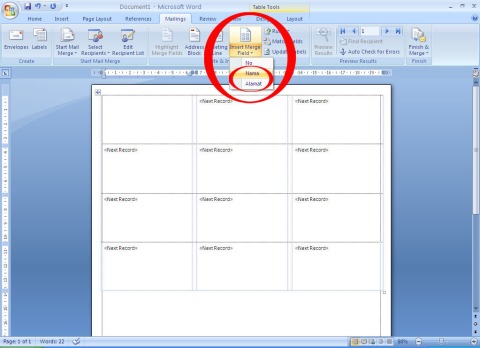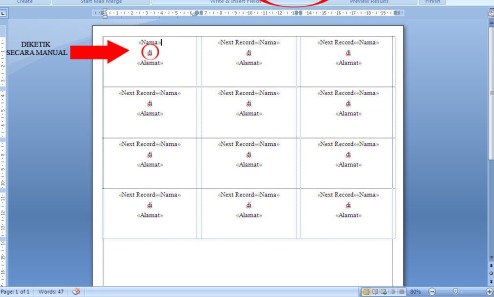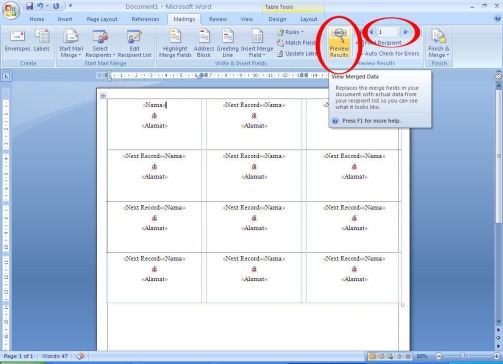Posted by : Unknown
Sabtu, 30 Mei 2015
Pertama, kita buat dulu List Label
Undangan atau daftar nama yang akan kita undang di dalam Ms Excel.
Penulisan List Label Undangan kita hanya memerlukan 3 kolom, yaitu kolom
Nomor, Nama, dan Alamat. Sedangkan untuk baris kita sesuaikan dengan
jumlah siapa saja yang akan kita undang. Setelahnya kita save di dalam
drive komputer.
(Contoh Bagian 1))
Kedua, buka program Ms Word dan pilih
Mailings lalu kita klik Start Mail Merge yang berposisi tepat di
tengah-tengah antara Select Recipients dan Labels. Setelahnya kita pilih
Labels. Atau bisa juga kita pilih Labels yang terletak tepat di sebelah
kanan Envelopes dengan posisi layar berlawanan arah dengan kita, lalu
pilih Option.
Ketiga, select New Label pada opsi yang tertera di dalam kotak Label Options.
(Contoh Bagian 3)
Keempat, isikan Label Details dengan Top
margin 0.7 cm, Side margin 0.7 cm, Vertical pitch 3.44, Horizontal pitch
6.71, Label heights 3.2, Label width 6.4, Number across 3, Number down
4, Page size Latter 8 ½ X 11 in), dan kita masukan Label name apa saja,
untuk contoh ini saya ketikan Contoh Label seperti pada contoh ilustrasi
Step 4 di bawah. Jika ukuran masih kurang sesua bisa kita rubah ukuran
tersebut sampai ukuran tepat dengan kolom label di surat undangan. Jika
sudah pilih Ok.
(Contoh Bagian 4)
Kelima, masukan data List Label Undangan
yang sudah kita buat pada Step pertama dengan mengklik Mailings lalu
Select Recipients yang terletak antara Edit Recipients List dan Start
Mail Merge lalu pilih Use Existing List.
(Contoh Bagian5)
Keenam, select data List Label Undangan tadi pada kotak Select Data Source lalu klik Open dan klik Ok pada kotak Select Table.
(Contoh Bagian 6 bagian 1)
(Contoh ilustrasi Langkah6 bagian 2)
Ketujuh, pilih menu Insert Merge Field
pada Mailings setelahnya masukan Nama lalu pilih kembali dan masukan
Alamat sedangkan untik kata ‘di’ kita ketik manual seperti pada contoh
ilustrasi step 7 bagian 2 di bawah .
(Contoh ilustrasi Langkah 7 bagian 1)
(Contoh ilustrasi Langkah 7 bagian 2)
Kedelapan, atur paragraph, jenis huruf,
dan ukuran hurup sehingga label undangan terlihat rapih seperti pada
contoh ilsutrasi step 8 dibawah, rubahlah ukuran kertas menjadi A4
setelahnya select Update Labels.
(Contoh ilustrasi Step 8)
Kesembilan, setelah step 1 – 7 dilakukan
untuk melihat hasil kita klik Preview Result pada Mailings dan untu
melihat daftar nama yang kita undang selanjutnya klik panah Next Record
dan untuk kembali klik Previous Record.
(Contoh ilustrasi Step 9)
Demikian tutorial tentang cara membuat
Label Undangan ini. Semoga bermanfaat untuk kawan-kawan semuanya.Terimakasih. :)